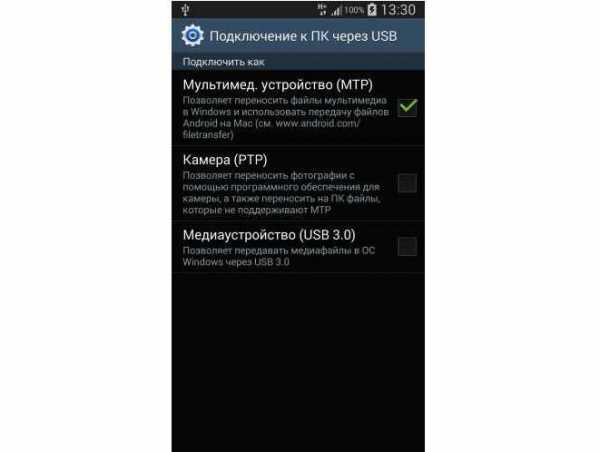Не включается ноутбук ASUS. Ноутбук не включается и не заряжается
Не включается ноутбук. Не реагирует на кнопку включения Цены. Сервис-центр "РБК-Компьютерс"
Причин по которым Ваш ноутбук перестал реагировать на кнопку влючения множетво.
От самых простых, которые Вы можете устранить самостоятельно, без визита в сервисный центр, до сложных, которые даже квалифицированный мастер может чинить несколько дней.
Рассмотрим "простые" случаи "невключаемости".
1. Вышла из строя сама кнонка включения. Случай достаточно редкий, поскольку кнопка включения простой и надёжный механизм.
2. "Сгорело" Зарядное устройство. Ноутбук перестал заряжаться, аккумуляторная батарея постепенно разрядилась, и ноутбук больше не включается. Здесь выход очевиден - купить новое зарядное устройство.
3. Сломался разъём зарядки ноутбука. Бывает довольно часто. Здесь всё заканчивается как в пункте два - ноутбук не включается. Как правило пользователи понимают что с разъёмом "что-то не то" и обращаются в сервисный центр с просьбой заменить разъём зарядки.
4. Сгорание Южного моста. Почему этот случай мы отнесли к простым? Потому что неисправность южного моста легко диагностируется, а работа по его замене, при наличии инфракрасной паяльной станции, не вызывает существенных трудностей.
Теперь "сложные" случаи.
1. Короткое замыкание на материнской плате. Происходит при сгорании какого либо или группы элементов материнской платы: транзисторов, резисторов, конденсаторов, чипов и других микросхем. Здесь задача выявить неисправный элемент и произвести его замену.
2. Один из самых распространённых сложных случаев когда ноутбук не включается - это сгорание шим-контроллера дежурных напряжений.На материнской плате до включения ноутбука большинство микросхем запитаны от напряжений 3.3В и 5В. Но на разъём зарядки ноутбука как известно "приходит"19Вольт.
Шим контроллер дежурных напряжений - это как раз та микросхема которая преобразует входные 19В в 3.3В и 5В. Если шим-контроллер выходит из строя, то на плату начинает подаваться только 19В.В этом случае как правило срабатывает внутренняя система защиты ноутбука, что приводит к отсутствию какой-либо реакции на кнопку включения.
Клиентам важно понимать, что ремонт подобного рода сложный и трудоёмкий процесс. В итоговую стоимость ремонта в случае когда ноутбук не включается заложена не столько цена сгоревших транзисторов или шим-контроллеров, а трудозатраты сотрудников сервисного центра.
help-it.ru
Не включается ноутбук ASUS
Доброго времени суток дорогие друзья! Сегодня, я хотел бы с вами обсудить достаточно популярную тему, а именно : Почему не включается ноутбук ASUS?

Причин этому на самом деле не мало. Давайте, я по традиции вначале напишу абсолютно все причины, из-за которых не включается ноутбук ASUS, а затем мы подробно рассмотрим каждую из них.
- Кончился заряд.
- Нет электричества в розетке.
- Неисправна батарея.
- Требуется чистка ноутбука от пыли.
- Неисправен кабель питания.
- Неисправно гнездо зарядки.
- Другие серьезные аппаратные неполадки.
А теперь давайте рассмотрим подробнее каждую из причин.
-
Кончился заряд.
Не включается ноутбук ASUS чаще всего именно по этой причине. Подсоедините в гнездо кабель питания и попробуйте нажать на кнопку питания. Если изменений не последовало- проверьте подключен ли сам блок питания в розетку. Обычно, когда батарея разряжена, одна из лампочек, отвечающая за батарейку должна помигать, показывая, что ноутбук не включается именно по этой причине.

Когда вы вставляете кабель питания в ноутбук, она должна загореться, что свидетельствует о том, что ноутбук заряжается. (По крайней мере, на большинстве мобильных ПК такая лампочка есть) Его уже можно включать и пользоваться. Если после подсоединения кабеля питания ноутбук не ожил- читаем статью дальше.
-
Нет электричества в розетке.
Также, не включается ноутбук ASUS из-за того, что у него села батарейка, и даже, когда вы вставите кабель питания- ничего не изменится. Одна из самых простых причин, объясняющих это- отсутствие электричества в розетке. Для того что бы это проверить попробуйте включить свет, телевизор, настольный компьютер и прочую бытовую технику. Если и они отказываются работать- ждите пока дадут электричество.
-
Неисправна батарея.

Но что делать, если электричество есть, а ноутбук ASUS все равно не включается? Для начала, попробуйте запустить ноутбук без батарейки с кабелем питания напрямую. Для этого предварительно извлеките батарею, вставьте кабель питания и нажмите кнопку включения. Вполне возможно, что ноутбук заработает, а батарея уже просто изжила своё, требует ремонта или покупки новой. Если не помогло, то читаем статью дальше.
-
Требуется чистка ноутбука от пыли.

Возможен и такой вариант, что вы играли за ноутбуком или смотрели какой-то фильм, и он сам по себе выключился. Такое очень часто бывает из-за того что ноутбук перегрелся и соответственно не включается. Найдите радиаторную решетку и потрогайте её. Если она очень горячая, то нужно вытащить батарейку, разобрать и почистить ноутбук, смазать вентилятор и заменить термопасту.
-
Неисправен кабель питания.

Это еще одна из частых причин, из-за которой не включается не только ноутбук ASUS, но и другие модели ноутбуков. Обычно на блоке питания есть лампочка, которая говорит о том, что сам блок подключен к розетке- а значит скорее всего работает. Если данная лампочка перестала гореть- отнесите блок питания в сервисный центр. Возможно, его смогут восстановить. Если же лампочка горит а питания нету- то возможно причина кроется в перебитом кабеле питания. Хорошенько осмотрите кабель на предмет неисправности. При необходимости его не сложно самостоятельно сделать при помощи ножика паяльника и изоленты. Также причина того, что ноутбук ASUS не включается, может быть неисправное гнездо зарядки.
-
Неисправно гнездо зарядки.

Эта причина тоже достаточно распространенная. Если вставленный в ноутбук кабель питания держится очень слабо- скорее всего вам необходимо замена гнезда. Подробнее о том, как это делается- читайте здесь.
Другие серьезные аппаратные неполадки.
Если вы перепробовали все варианты, описанные выше, а ноутбук так и не включается, то рекомендую вам отнести его в сервисный центр на диагностику. Может быть кто- то из вашей семьи уронил или залил ноутбук какой-либо жидкостью. В любом случае в домашних условиях вы врядли решите такую серьезную проблему самостоятельно. Диагностика не стоит больших денег. Иногда, например, когда серьезно повреждена материнская плата, проще купить новый ноутбук, чем ремонтировать старый (по деньгам выйдет примерно одинаково.)
На этом статья «Не включается ноутбук ASUS» подходит к своему логическому завершению. Я очень надеюсь, что она помогла вам. Статью на похожую тему также написал мой друг, вот она. Может там вы найдёте то, что здесь упустил я. Пишите свои вопросы в комментариях, и я постараюсь на них ответить. Удачи вам!
Почему ноутбук не включается. основные причины
Иногда возникают ситуации, когда ноутбук не включается. Причины такого явления разные, но есть определенные признаки, по которым можно узнать, почему ноутбук не хочет работать. Нужно четко понимать, что точное определение причины уже значительно облегчает последующий ремонт ноутбука.

Если после включения ноутбук вообще не подает никаких признаков жизни, то это означает, что сгорел блок питания. Если после нажатия кнопки включения несколько раз загорается лампочка заряда батареи, но при этом ноутбук не запускается, то это означает, что села батарея и нет питания.
Ноутбук может не включаться из-за отсутствия контакта в разъеме питания или в блоке питания. Причиной того, почему ноутбук не включается может быть проблемы с прошивкой BIOS. Проблема может быть во внутреннем блоке питания на материнской плате и в северном и южном мостах, к примеру, из-за пробоя по usb.
6 основных причин не включения ноутбука
Рассмотрим основные причины не включающегося ноутбука.
1. Отсутствует инициализация
Это означает, что после нажатия кнопки включения запускается кулер, потом он начинает крутиться на высоких оборотах, не останавливаясь, загораются индикаторы включения и кнопки CаspLоck, NumLоck и др, при этом система не перегружается и на мониторе не появляется изображение и не мигает индикатор жесткого диска hdd.
Такое поведение ноутбука может происходить по нескольким причинам – отсутствует процессор или оперативная память, поврежденная прошивка BIOS, неработающий северный мост ноутбука.
2. Перезагрузка или выключение ноутбука во время инициализации BIOS
Причин такого поведения ноутбука может быть несколько:
- Перегревается южный мост из-за короткого замыкания, при этом происходит перезагрузка. Это случается из-за пробоя по usb;
- Процессор перегревается из-за того, что кулер сильно забит пылью или же радиатор неплотно прилегает к процессору, что случается довольно редко. Это заметить очень легко – вентилятор начинает гудеть из-за больших оборотов и ноутбук выключается сразу. В принципе, такая же ситуация происходит и со стационарным компьютером.
- Нет питания с блока питания (отсутствует контакт в разъеме питания или просто не работает). В этой ситуации ноутбук пытается запуститься от батареи, но так как она севшая, то сразу выключается.
- Проблемы в BIOSе.
3. Не идет загрузка с жесткого диска или он не определяется системой
Ноутбук может не включаться из-за проблем с жестким диском или из-за южного моста платы. Гораздо чаще возникает первый вариант. Причин такого поведения диска может быть несколько – от проблем с разъемами подключения, залипания головок, битых блоков или из-за разбивки диска.

Есть программы для анализа состояния жесткого диска. Но для этого необходимо загрузиться с резервного диска и запустить программу с флешки. Если проблема с мостом, то понятно, что ноутбук необходимо нести в сервисный центр или по гарантии.
3. Не идет загрузка ОС и ноутбук перезапускается при старте системы
Перезапуск случается чаще всего из-за вирусов или сбоя в операционной системы. Лучше ее переустановить, чем чинить. Будет правильным делать образы системы, восстановить систему в таком случае можно гораздо быстрее. Для того, чтобы сделать образ системы, можно использовать программу Acrоnis Truе Imagе Homе.
Бывает такое, что питание от сети идет, Windоws отображает питание от сети, но нет значка зарядки. Это не обязательно означает, что батарея не рабочая. Причины могут быть в неполадках с внутренним блоком питания и в нехватке мощности внешнего блока питания.
Бывает, что не работает батарея или ноубук не работает от батареи. Если ноутбук работает в течение 5 минут, а потом выключается, то это означает, что батарея неисправна, она не заряжается. Также проблема может быть во внутреннем блоке питания.
4. Выход из строя матрицы ноутбука
Признаками такой неполадки ноутбука являются загоревшиеся все индикаторы, начало работы кулера и жесткого диска, происходит загрузка ОС, но изображение на экране не появляется. В таком случае стоит заменить матрицу ноутбука.
5. Выход из строя видеокарты и микросхем чипсета
Решением не включающего ноутбука может быть замена видеокарты. В сервисном центре могут перепаять видеочип. Видеокарту можно сменить и самостоятельно. Есть достаточно инструкций, как это сделать.
6. Решения не включающегося ноутбука
Решения не включения ноутбука требуют определенных знаний и навыков. Лучшим вариантом будет, если на ноутбук находится на гарантии и решение проблемы может полностью взять на себя сервисный центр.
Если гарантия закончилась, то необходимо отключить ноутбук, снять батарею на несколько минут и опять подключить ее. Если это не помогло, то возможно есть проблемы с биосом, его можно восстановить с флешки.
Восстановление BIOSа с флешки
Перед началом прошивки биоса необходимо выключить ноутбук, отключить кабель и питание ноутбука, снять батарею, нажать кнопку включения ноутбука на несколько секунд, затем можно включить кабель и попробовать включить ноутбук. Перед прошивкой эту операцию необходимо сделать в обязательном порядке. В противном случае прошивать придется в сервисном центре.
Чтобы прошить Биос, необходимо скачать архив с новой прошивкой. После распаковки архива необходимо запустить файл с расширением *.bat или *.exe. Далее будет происходить перепрошивка ноутбука. Перед этим необходимо отключить все лишние программы, в том числе антивирусы. Ноутбук следует перепрошивать только в том случае, если с ним действительно есть проблемы. Не нужно перепрошивать только из-за того, что вышла новая прошивка – результат может не порадовать.
Восстановление поврежденного БИОСА
Вначале необходимо заранее скачанный архив с БИОСом скопировать на флешку. Перед этим флешку необходимо отформатировать в режиме FAT32. Флешку необходимо подключить к ноутбуку, а потом удерживать кнопки Fn и Esc, включить ноутбук кнопкой Power. Удерживать кнопки следует до тех пор, пока не начнется процесс восстановления BIOS. При этом флешка будет мигать, а экран ноутбука не будет светиться и звука тоже не будет.
По окончании этого процесса ноутбук сам выключится. Затем необходимо будет включить ноутбук. Если все нормально, то необходимо будет восстановить только серийный номер ноутбука. Как это сделать - можно узнать в интернете. Если БИОС не прошился - значит неправильное имя файла. Для Биоса Phoenix имя файла необходимо сменить с BIOS на BIOS.wph
Еще способы ремонта ноутбука. который не включается
Причиной того, почему ноутбук не включается могут быть проблемы в конактах. Для начала необходимо отключить жесткий привод и привод и устройства USB, адаптер Wi-Fi, шлейфы клавиатуры. Для разборки можно воспользоваться инструкциями из интернета. В ходе этого процесса необходимо прочистить контакты видеокарты и контакты модулей памяти.
Далее необходимо включить ноутбук. Если он пищит, то необходимо поочередно устанавливать все устройства назад. Подключая таким образом устройства, можно определить проблемное место.
Если ничего не помогло, то можно сбросить настройки BIОS. На некоторых ноутбуках есть перемычки для сброса CMОS, на других придется снять батарейку. Если и это не помогло, то ноутбук необходимо отнести в сервисный центр профессионального ремонта ноутбуков.
Добавить комментарий
super-servise.ru
- Программы после установки windows

- Еслимн функция excel

- Стал пустой рабочий стол
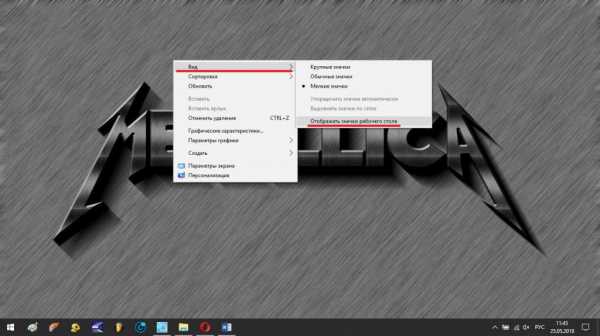
- Если программа не удаляется с компьютера что делать
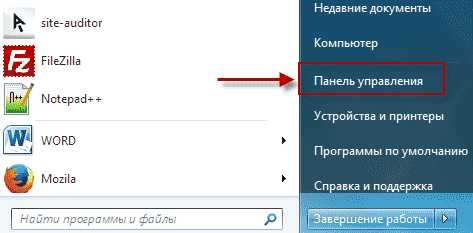
- Ip це

- Windows 10 какую ставить
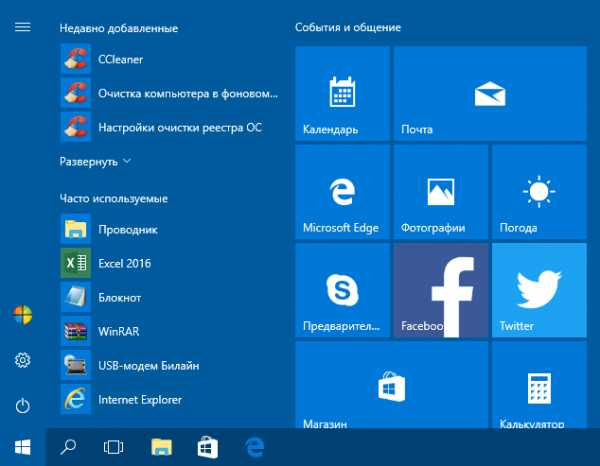
- Какие бывают процессоры

- Как вернуть языковую панель в windows в нижнюю панель
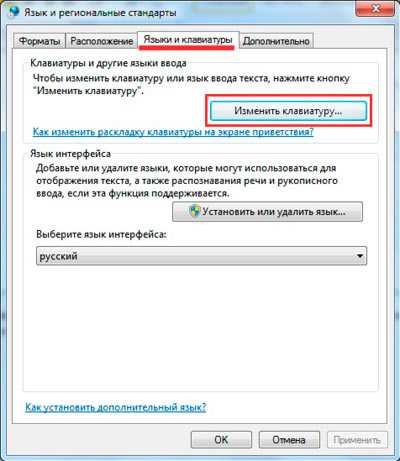
- Ubuntu как пользоваться
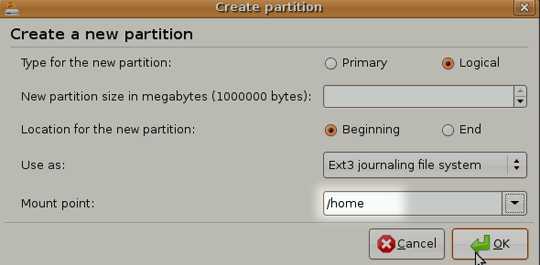
- Код ошибки d000003a
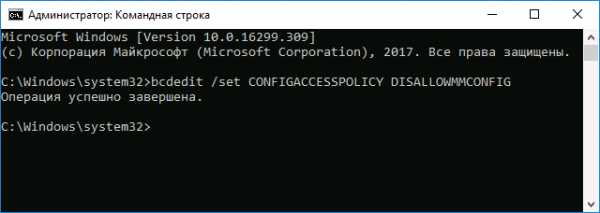
- Как закачать музыку на